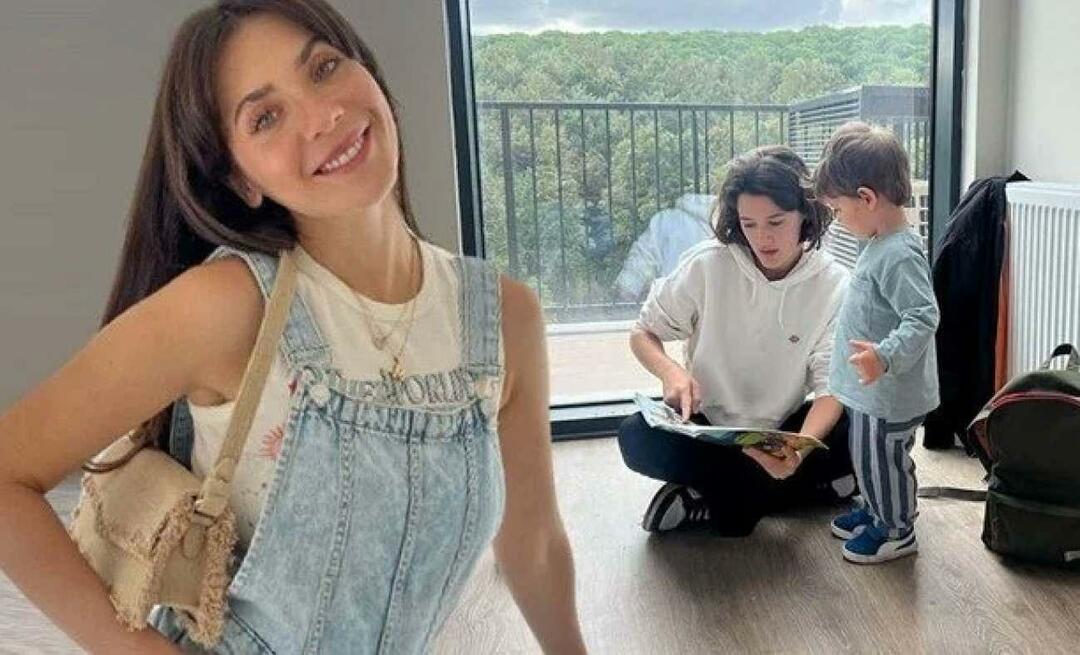Как разделить имена в Excel
Microsoft Office Microsoft Майкрософт Эксель Герой / / December 29, 2021

Последнее обновление

Если у вас есть таблица Excel с именем и фамилией в одной ячейке, вы можете разделить их. Вот как.
Что вы делаете, когда приходит электронная таблица, которую нужно очистить? Например, вам может потребоваться разделить имена на два отдельных столбца вместо одного. Или как насчет того, чтобы имя, отчество и фамилия были в одном столбце? Если вы столкнетесь с такой ситуацией, Microsoft Excel 2013 и более поздних версий имеет отличные встроенные инструменты, которые позволяют вам разделить их.
Если вам нужно разделить имена в Excel, следуйте этому руководству, и мы покажем вам, как это сделать.
Отдельные имена в Excel
Чтобы разделить имя и фамилию в разные столбцы в Excel, сделайте следующее:
- Выделите все полные имена на листе, который хотите разделить. Убедитесь, что вы не выбрали заголовки - только имена.
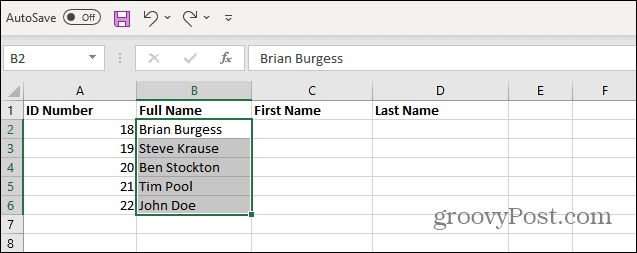
- Нажать на Данные вкладку на ленте, а затем щелкните Текст в столбцы.
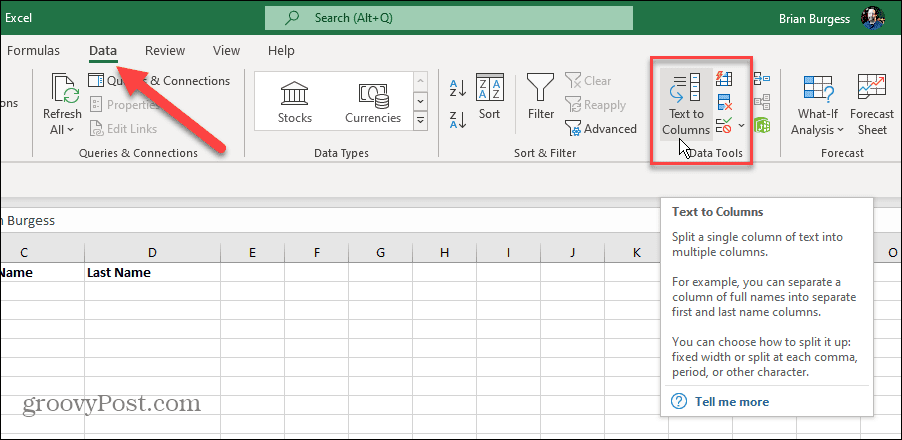
- В Преобразовать текст в столбцыволшебник начнет. Проверять С разделителями и нажмите Следующий.

- На следующем экране мастера в Разделители список, проверьте Космос и снимите флажки с других разделителей. Вы устанавливаете флажок «Пробел», потому что имена в выбранных строках разделяются одним пробелом. Нажмите Следующий.
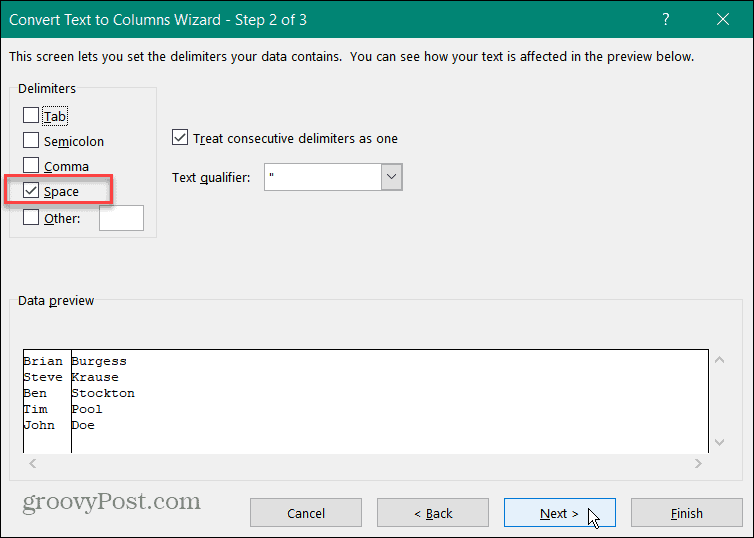
- Теперь выберите, где отображать разделенные имя и фамилию в электронной таблице. Начните с нажатия кнопки Назначения поле и расчистка его содержание. Затем нажмите кнопку значок стрелки вверх для выбора ячеек для отображения имен.
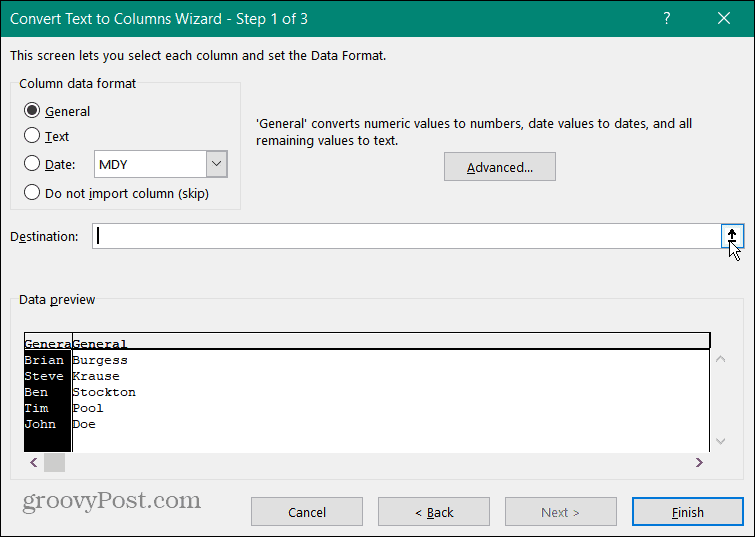
- Для этого простого листа мы хотим отобразить имя в C столбец и фамилия в D столбец. Выберите C2 ячейку в электронной таблице и щелкните значок значок стрелки вниз.
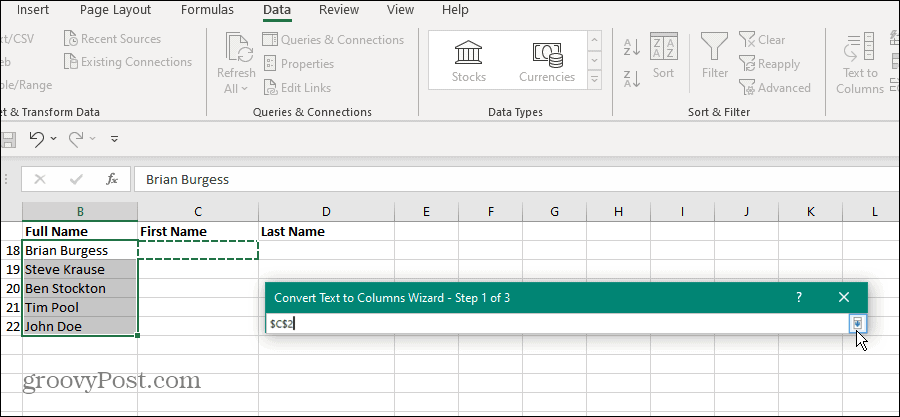
- В Мастер преобразования текста в столбцы снова откроется и отобразит правильные ячейки назначения. Щелкните значок Заканчивать
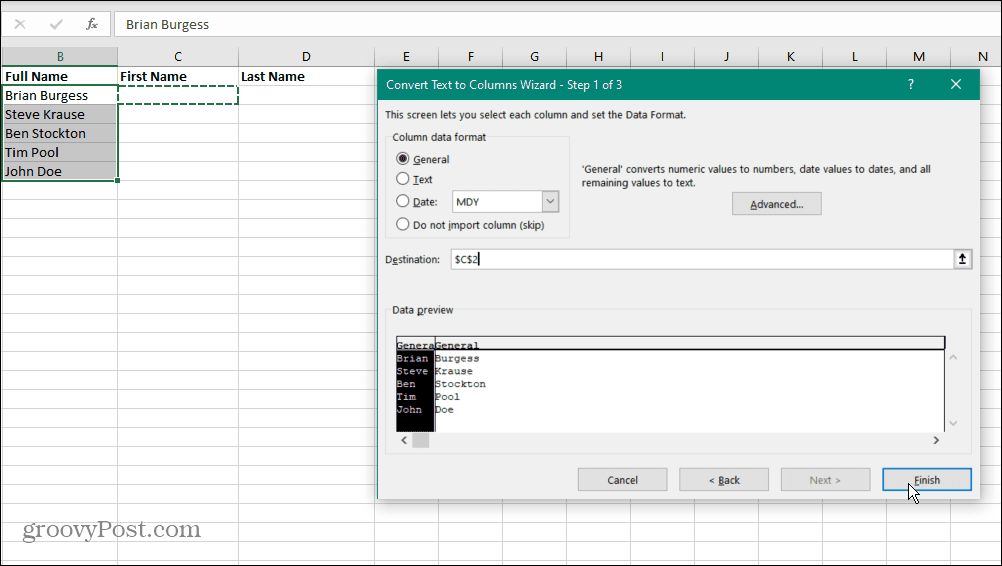
- Имя и фамилия будут заполнять вашу электронную таблицу и теперь разделены. Продолжайте работать над своим документом или сохраните свою работу на потом.
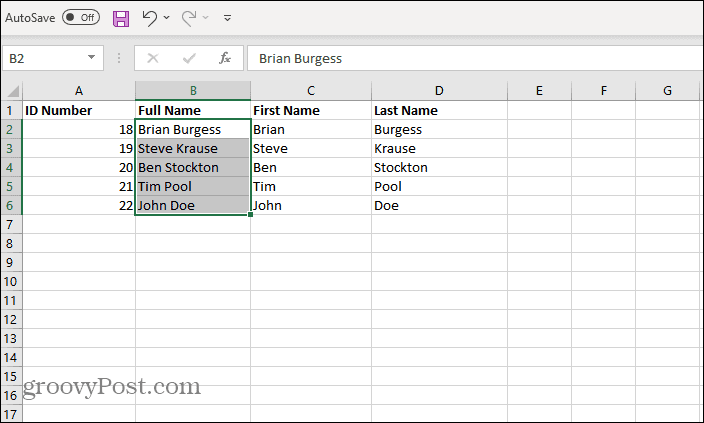
Разделите имя и фамилию отчествами в Excel
Разделить имя и фамилию достаточно просто, но что, если есть и вторые имена? Хорошие новости. Вы можете использовать Flash Fill функция в Excel 2013 или более поздней версии. К сожалению, функция Flash Fill отсутствует в старых версиях Excel.
Вы можете разделить имя и фамилию отчество в Excel, сделайте следующее:
- Откройте электронную таблицу с именами, которые хотите отсортировать. Щелкните ячейку, в которой вы хотите отобразить имя. В следующем примере это C2. Затем вручную введите имя. в данном случае это Брайан.
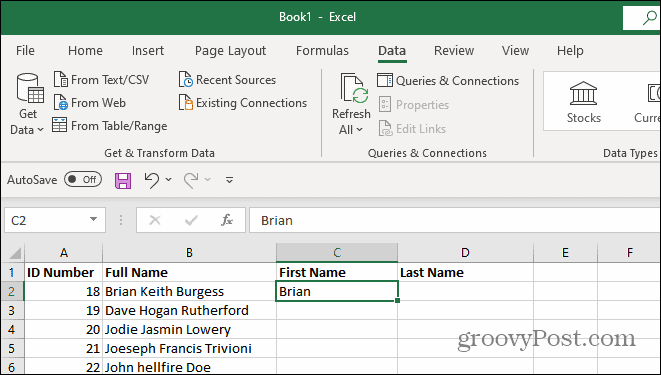
- в D2 ячейку, введите вручную фамилию Би 2 запись - в данном случае это Берджесс.
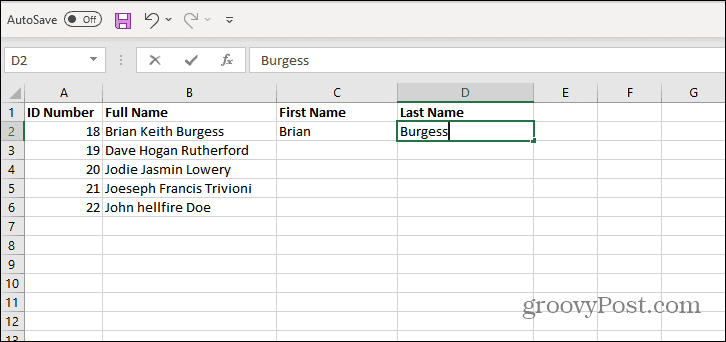
- Пришло время активировать Flash Fill. Щелкните значок C2 ячейка, в которой вы вручную ввели имя и выберите Данные вкладку на ленте.
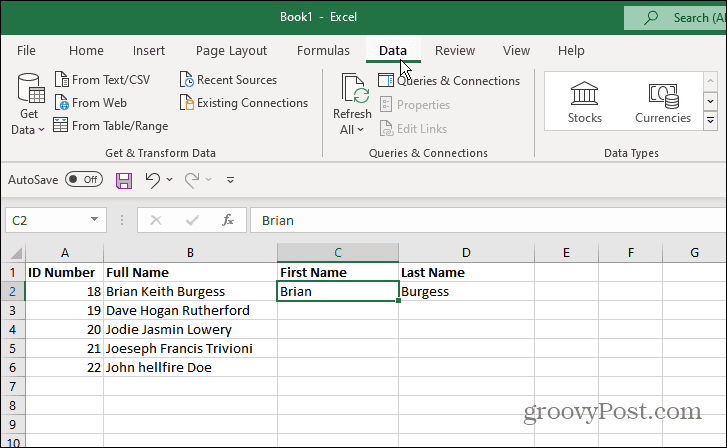
- От Данные вкладку, щелкните значок Flash Fill кнопка в Инструменты данных
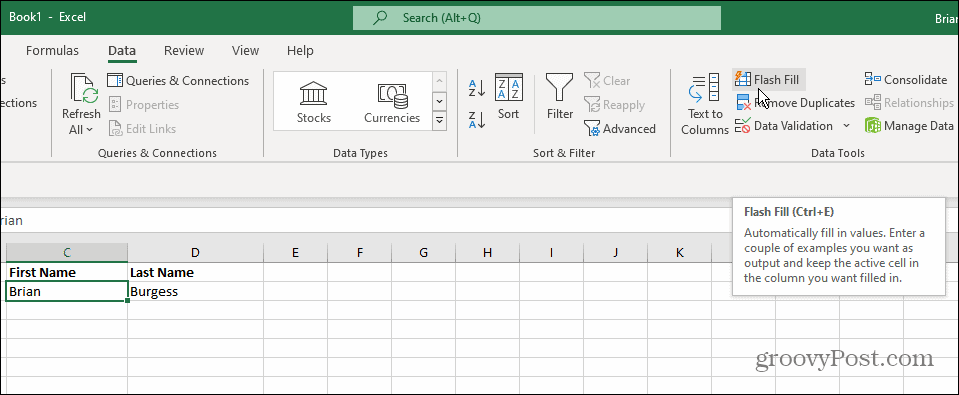
- Excel немедленно отделит имя от среднего и последнего и заполнит их в выбранном вами разделе электронной таблицы.
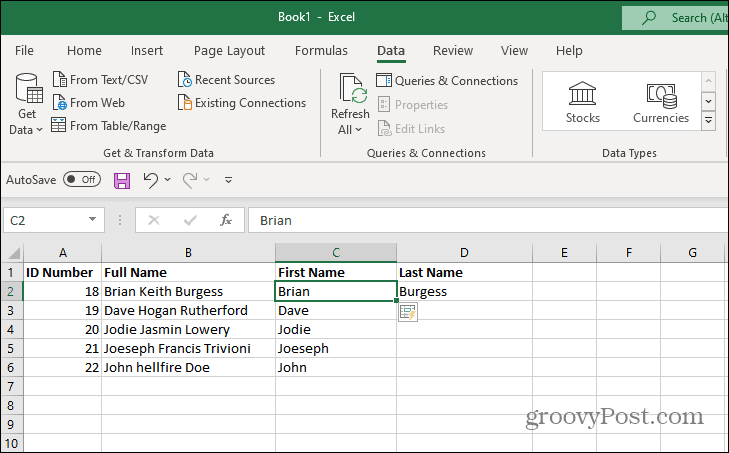
- Поскольку это так хорошо сработало, давайте сделаем то же самое с фамилиями. Щелкните ячейку, в которой вы вручную ввели фамилию - в этом примере это D2. На ленте щелкните значок Данные вкладку и щелкните Flash Fill кнопка в Инструменты данных раздел.
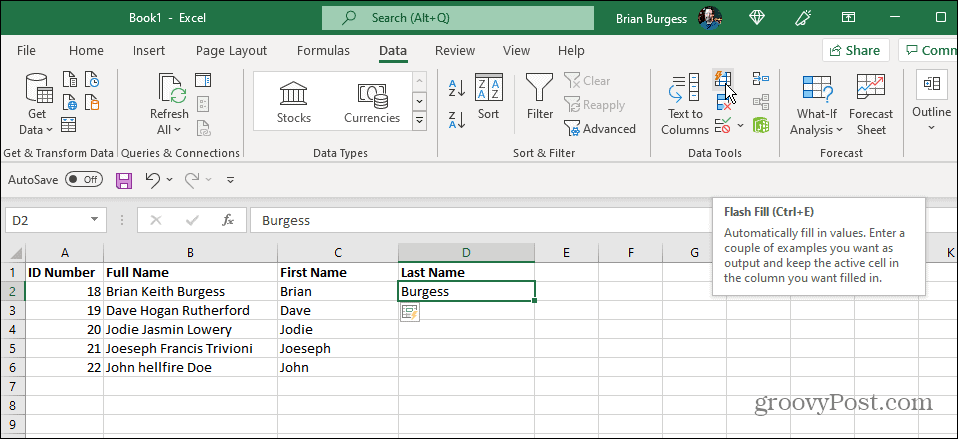
- Excel автоматически заполняет D столбец с фамилиями и отделяет их от имени и отчества.
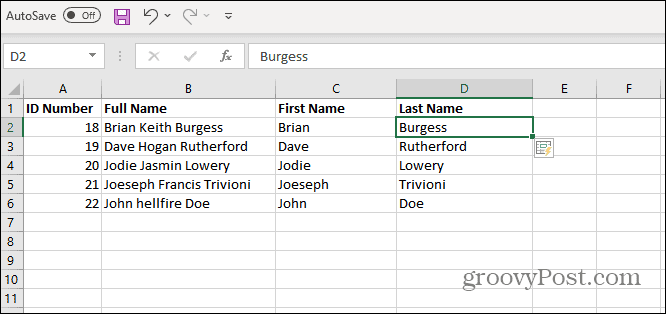
Вот и все. Мы представили базовую электронную таблицу, но инструкции будут работать с самыми обширными и сложными книгами. Если вам нужно разделить имена в Excel, следуйте приведенному выше руководству, и все будет готово.
В Excel есть несколько интересных функций, например Пользовательская сортировка и Условное форматирование. Вы также можете визуально представить свои данные с помощью создание круговой диаграммы или используя диаграмма рассеяния.
Как найти ключ продукта для Windows 11
Если вам нужно перенести ключ продукта Windows 11 или он просто нужен для чистой установки ОС, ...
Как очистить кеш, файлы cookie и историю просмотров Google Chrome
Chrome отлично сохраняет историю просмотров, кеш и файлы cookie, чтобы оптимизировать производительность вашего браузера в Интернете. Ее как ...
Согласование цен в магазине: как узнать цены в Интернете при совершении покупок в магазине
Покупка в магазине не означает, что вы должны платить более высокие цены. Благодаря гарантиям совпадения цен вы можете получать онлайн-скидки при покупках в ...
Как подарить подписку Disney Plus с помощью цифровой подарочной карты
Если вам нравится Disney Plus и вы хотите поделиться им с другими, вот как купить подписку Disney + Gift за ...